上一篇中我把JDK安装好了,现在开始安装eclipse
1.eclipse下载
为了防止软件间的不兼容,这里我使用了资源我放在百度云里了,供大家下载
链接:https://pan.baidu.com/s/11lQQEcuzs3ZDHOuJQFS-uA
提取码:am2x
2、eclipse安装
将压缩包解压到指定目录,在解压的eclipse目录下找到eclipse.exe点击右击发送桌面快捷方式,即可点击桌面图标启动.
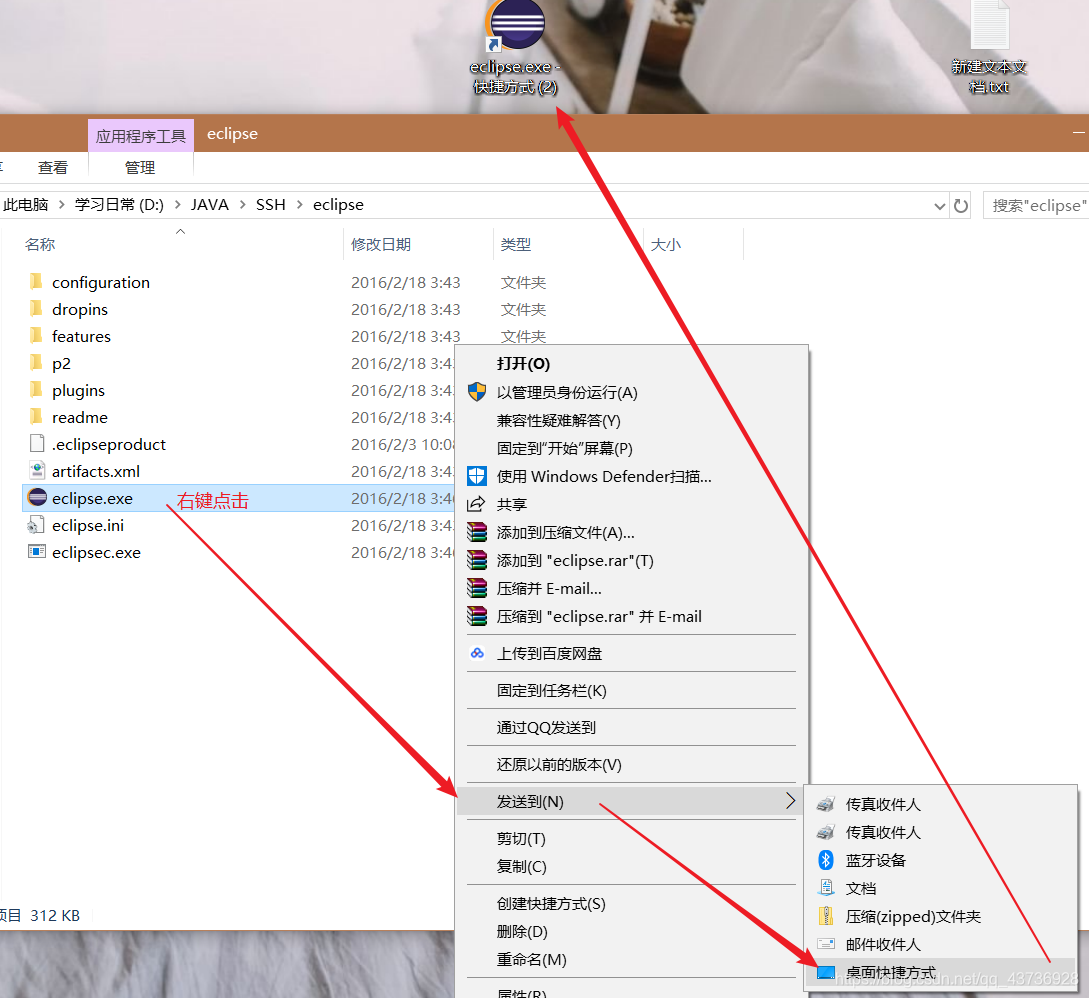
3、eclipse启动
双击启动后,弹出项目空间选择框,可以使用默认空间,也可以自己指定项目空间。勾选Use this as the default and do not ask again.此对话框就不会每次弹出了。点击OK。
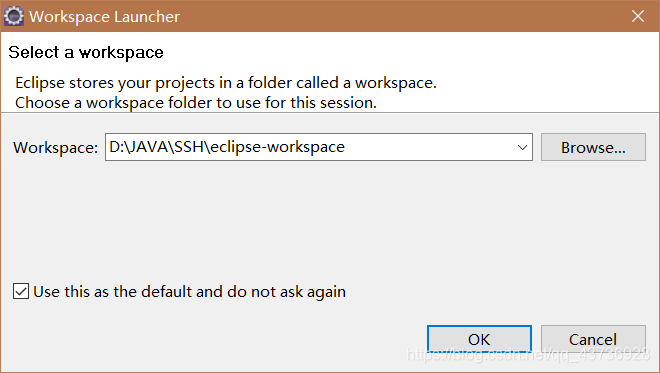
4、eclipse使用习惯配置
换电脑、换公司、换eclipse版本,每次都配置一些字体、大小以及个性化的设置比较浪费时间,其实eclipse可以将General下的Preferences到出并导入到另一个eclipse中就可以将使用习惯带入新的eclipse中。
导出:点击File->Export->General->Preferences,点击Next,点击Browse,选择eclipse.epf(我这么命名的)的存储路径,最终点击Finish。
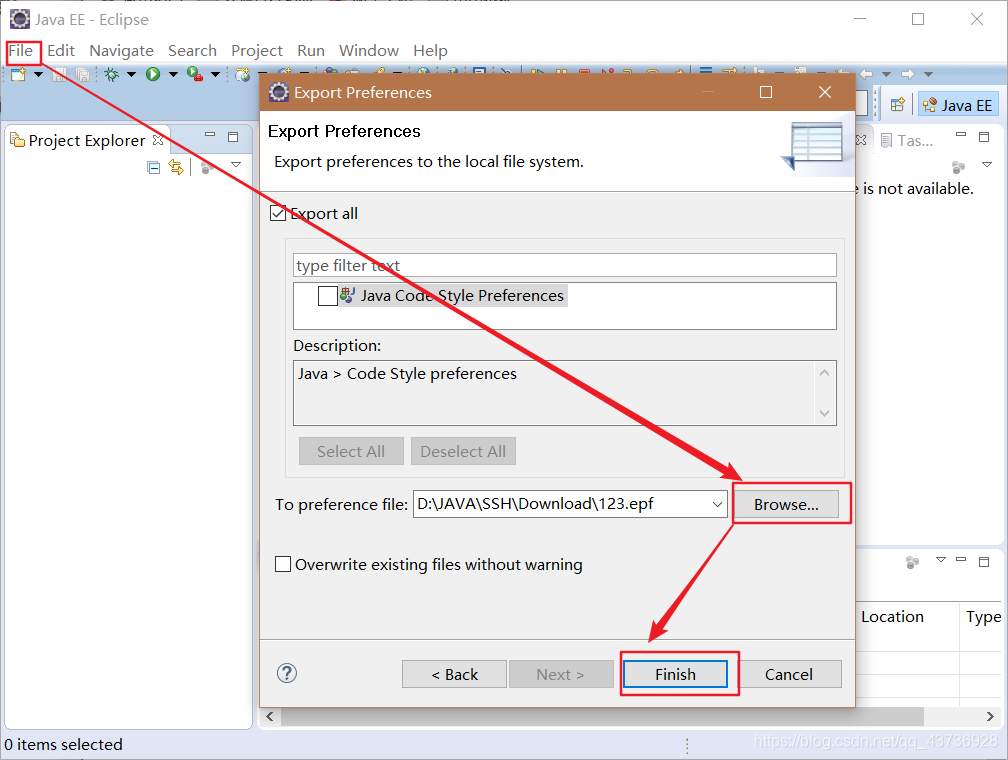 导入:点击File->Import->General->Preferences,点击Next,点击Browse,选择刚才导出所保存的eclipse.epf文件,最终点击Finish。
导入:点击File->Import->General->Preferences,点击Next,点击Browse,选择刚才导出所保存的eclipse.epf文件,最终点击Finish。
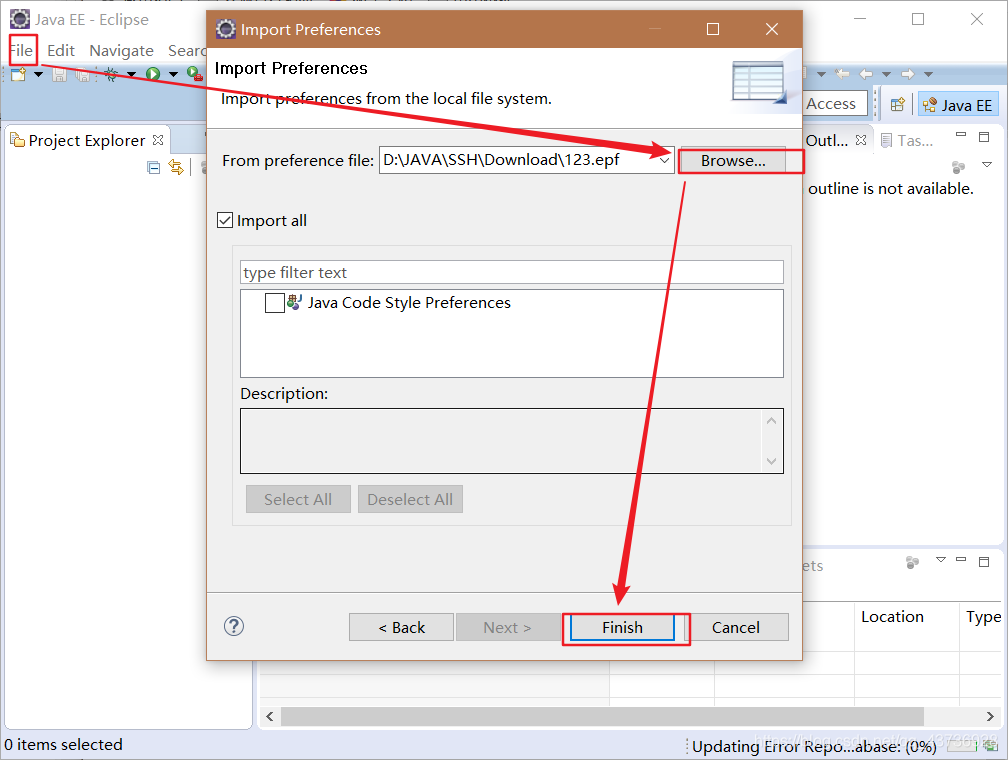
现在eclipse就安装好了,并配置完成





 这篇教程详细介绍了如何下载、安装和配置Eclipse,包括从百度云获取Eclipse资源,解压安装,启动Eclipse,以及设置默认项目空间。同时,文章还分享了如何导出和导入Eclipse的个人使用习惯配置,以便在不同环境中快速同步设置。
这篇教程详细介绍了如何下载、安装和配置Eclipse,包括从百度云获取Eclipse资源,解压安装,启动Eclipse,以及设置默认项目空间。同时,文章还分享了如何导出和导入Eclipse的个人使用习惯配置,以便在不同环境中快速同步设置。
















 434
434

 被折叠的 条评论
为什么被折叠?
被折叠的 条评论
为什么被折叠?








